Кэш в браузерах придуман для того, чтобы разгрузить сервера провайдеров и увеличить скорость интернета. Другими словами, браузеры создают на компьютере секретные папки, куда заносятся слепки с сайтов, которые вы уже посетили, или загрузки, которые вы делали когда-то. Поэтому в последующий раз обозреватель быстро извлечет информацию из этих кластеров, не обращаясь к основному серверу. В большинстве случаев это удобно, но бывает, что нужный сайт в новой версии увидеть не удается, ибо браузер показывает устаревшую кальку из кэша. К тому же, накапливаясь, резервные копии начинают занимать большой объем на компьютере и тормозить общую работу. Чтобы устранить такое положение дел, существует процедура очистки кэша. Посмотрите, как это сделать, если вы пользуетесь обозревателем Опера.
Начнем с самых последних версий приложения. Для удаления истории посещений из современных модификаций браузера пройдите в меню, которое вызывается через логотип Оперы в виде большой красной буквы “О” в левом верхнем углу интерфейса. Спуститесь по списку опций почти к самому низу и наведите курсор мыши на строку “Другие инструменты”. В результате выдвинется еще одно окошко, где требуется активировать функцию “Очистить историю посещений”. Обратите внимание на расположенную рядом подсказку, как запустить нужную операцию через сочетание горячих клавиш – ctrl+shift+del.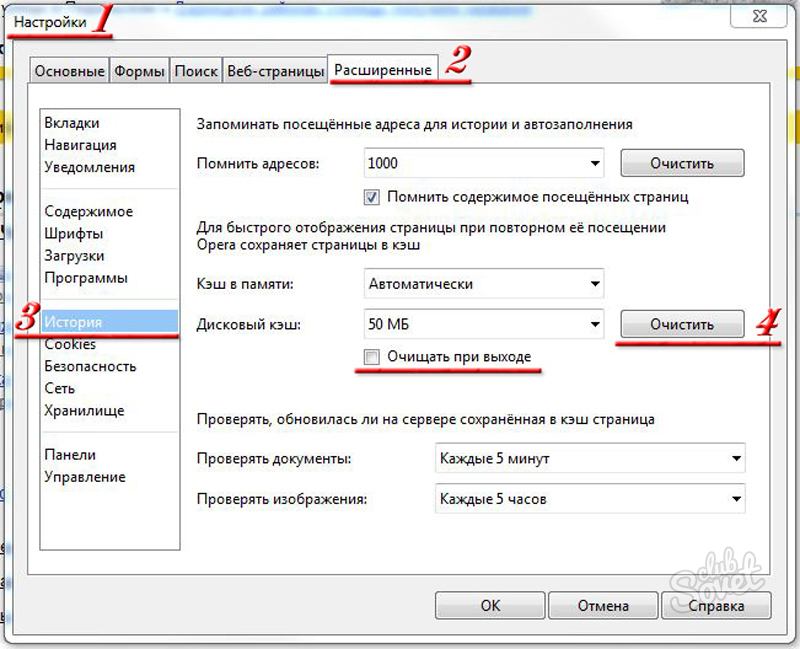
Современное программное обеспечение интернет-проводников уже имеет встроенную команду самоочищаться время от времени. Но иногда все же необходимо удалять балласт вручную. Очищая кэш своего браузера, не забывайте, что вместе с историей посещений из недр обозревателя также могут удалиться все пароли и сведения, необходимые для авторизации. Поэтому, если вы привыкли заходить на сайты, используя функцию автоматического определения личности, перед очисткой кэша освежите в своей памяти все личные данные либо выпишите их в отдельный файл.














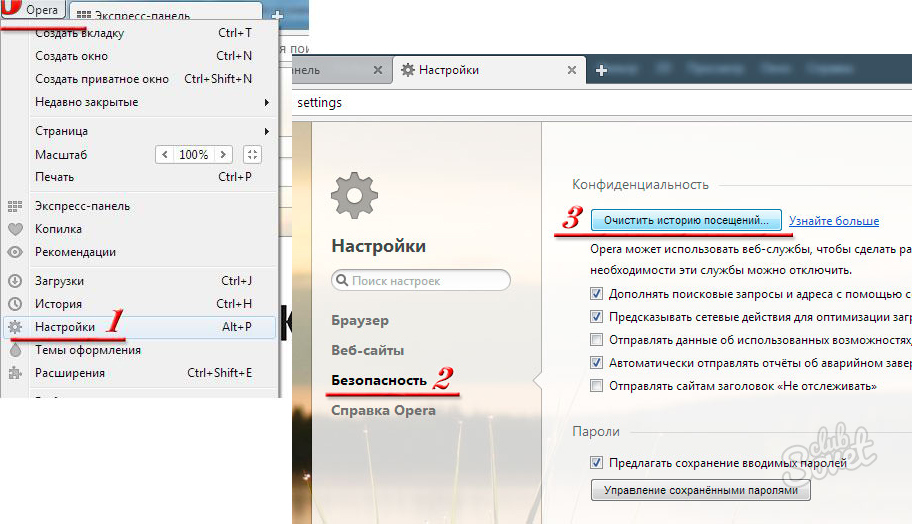




















Спасибо за информацию))))